ФацеТиме је тако кул начин да останете у контакту са пријатељима и породицом. И као на иПхоне-у, такође можете упућујте групне ФацеТиме позиве на Мац-у. Можете аудио или видео ћаскати са до 32 особе одједном. Међутим, да бисте користили Гроуп ФацеТиме на Мац-у, мораћете да имате мацОС Мојаве 10.14.3 или новији. Опцијом додавања људи и промене подешавања током позива обавезно ћете се забавити у дружењу на мрежи. Кренимо на ћаскање!
- Како започети групни ФацеТиме позив на Мац-у
- Како одговорити или одбити ФацеТиме позив на Мац-у
- Како додати још једну особу у групни ФацеТиме позив на Мац-у
- Како да промените подешавања током позива на Мац-у
Како започети групни ФацеТиме позив на Мац-у
- Покрените Апликација ФацеТиме на вашем Мацу. Ако већ нисте пријављени, пријавите се својим Аппле ИД-ом.

- Сада треба да уђете бројеви телефона или имејлови својих пријатеља у траку за претрагу са леве стране.
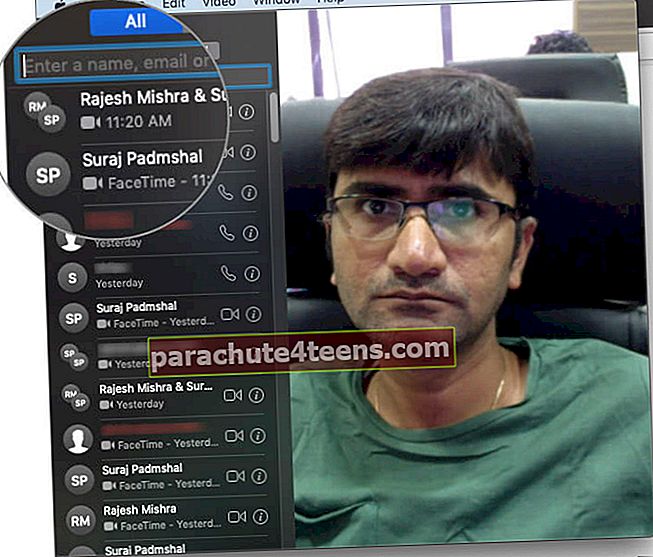
- Следеће, притисните видео дугме за започињање ФацеТиме позива.
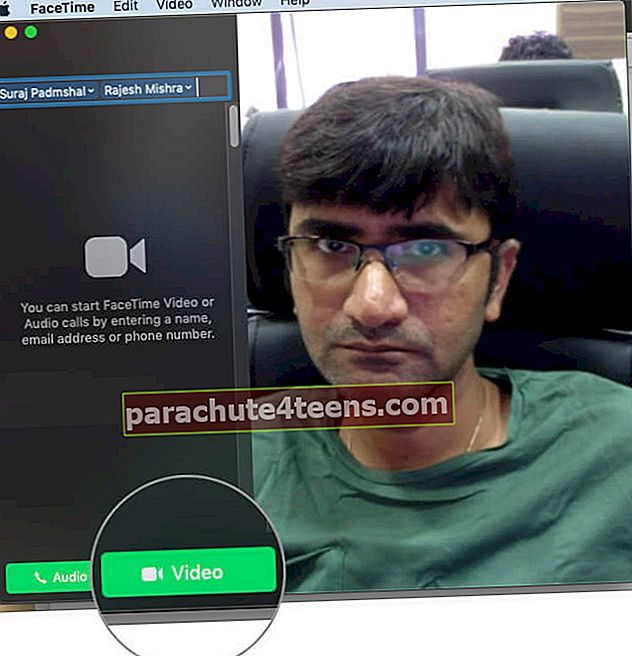
- Када желите да прекинете везу, једноставно кликните на црвена (Кс) дугме.

Како одговорити или одбити ФацеТиме позив на Мац-у
 Кредит за слику: Аппле
Кредит за слику: Аппле Лако је прихватити или одбити долазни ФацеТиме позив на Мац-у.
- А. обавештење ће се појавити у горњем десном углу екрана. Да бисте одговорили, кликните Прихвати. У супротном кликните Одбити
- Ако кликнеш мало стрелица надоле (
 ) поред „Прихвати“ видећете још неколико опција. На пример, ако желите да одговорите на видео позив само са звуком, можете одабрати „Одговорите као звук“.
) поред „Прихвати“ видећете још неколико опција. На пример, ако желите да одговорите на видео позив само са звуком, можете одабрати „Одговорите као звук“. - Ако већ примите ФацеТиме позив када примите још један, можете прекинути текући и одговорити на нови кликом на „Крај и прихватање“.
- Можете и да задржите тренутни позив и одговорите на нови кликом „Задржи и прихвати“.
- Слично томе, ако кликнете на мало стрелица надоле(
 ) поред „Одбиј“ можете да одаберете Одговорите поруком, откуцајте своју поруку, а затим кликните на Пошаљи. Због тога и ви и позивалац морате бити пријављени у иМессаге
) поред „Одбиј“ можете да одаберете Одговорите поруком, откуцајте своју поруку, а затим кликните на Пошаљи. Због тога и ви и позивалац морате бити пријављени у иМессаге - Можете такође Одбијте позив и поставите подсетник за поновни позив и изаберите колико дуго желите да чекате да бисте добили подсетник. Када за то дође време, добићете обавештење са везом која ће вам омогућити да започнете позив
Такође можете одговорити на групни ФацеТиме позив из апликације Мессагес. Када будете позвани, једноставно кликните на Придружите се мехуру поруке ФацеТиме.
Како додати још једну особу у групни ФацеТиме позив на Мац-у
Да бисте додали другу особу у активни групни ФацеТиме позив, ево шта можете да урадите:
- У доњем левом углу активног прозора ФацеТиме кликните на дугме бочне траке.

- Сада треба да кликнете на Дугме плус да додате особу.

- Затим унесите телефонски број, име контакта или е-маил свог пријатеља, а затим кликните на Додати.

- На крају, кликните на Додај.

Како да промените подешавања током позива на Мац-у
Током текућих групних позива можете да промените неколико подешавања. На пример, можете паузирати зовите, утишајте или промените јачину звука позива, или идите у Режим целог екрана. Ове опције су доступне на тастерима на дну екрана позива.  Окончање…
Окончање…
Па, ето ти. Сада када знате како да покренете Гроуп ФацеТиме на МацБоок-у, можете уживати у квалитетном времену са својим вољенима на мрежи. Јавите нам како то иде у коментарима испод.
Такође можете погледати сродне постове:
- ФацеТиме не ради на Мац-у? Како то поправити
- Најбоље ФацеТиме алтернативне апликације за видео позиве на иПхоне-у
- Снимите живе фотографије са ФацеТиме Цалл-а на Мац-у
- Како снимити ФацеТиме позив на иПхоне и Мац

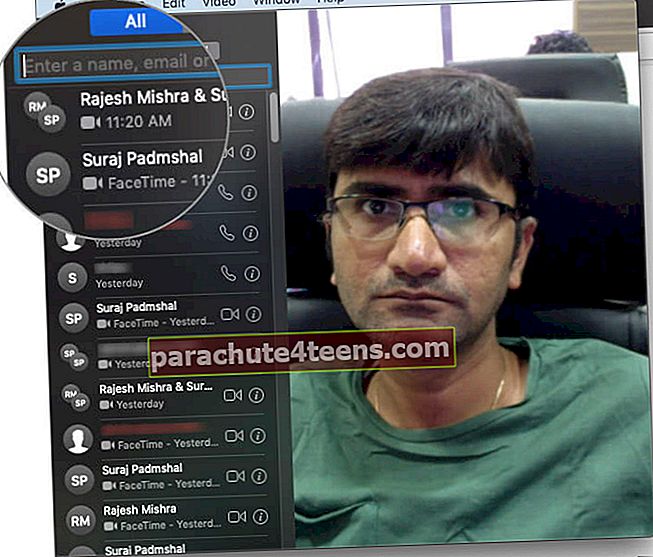
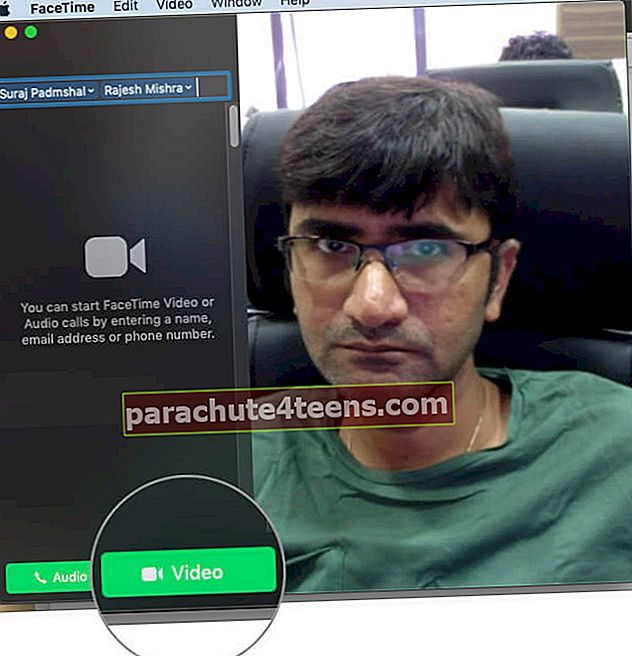

 ) поред „Прихвати“ видећете још неколико опција. На пример, ако желите да одговорите на видео позив само са звуком, можете одабрати „Одговорите као звук“.
) поред „Прихвати“ видећете још неколико опција. На пример, ако желите да одговорите на видео позив само са звуком, можете одабрати „Одговорите као звук“. 




